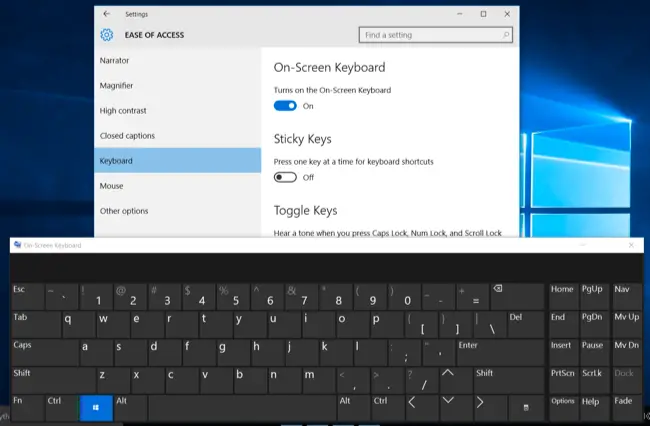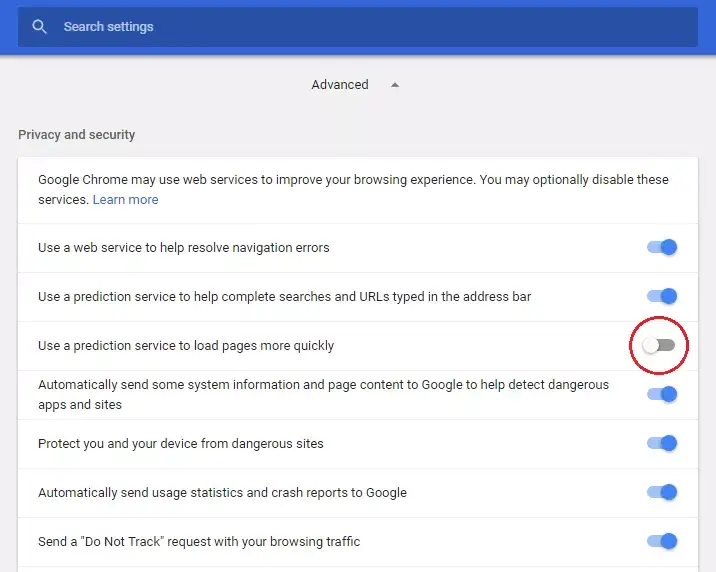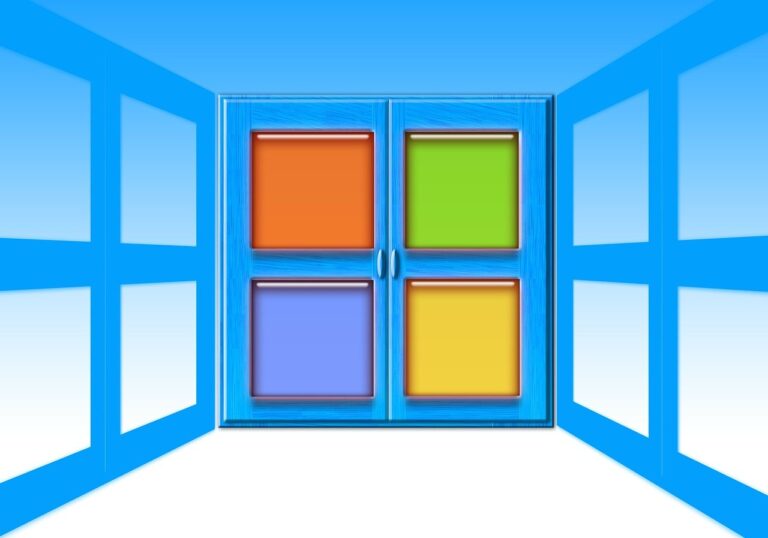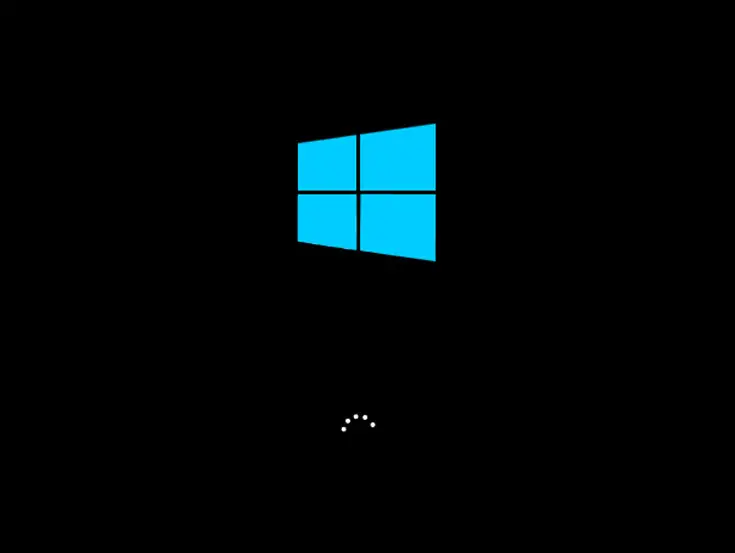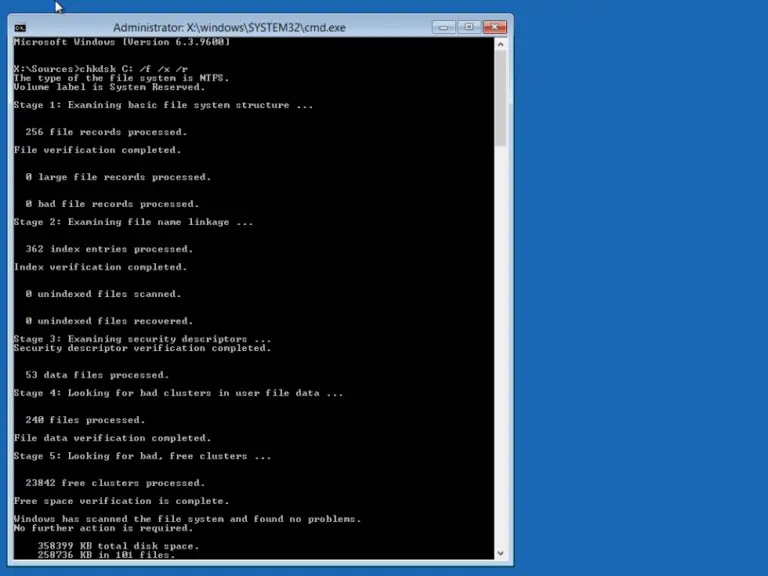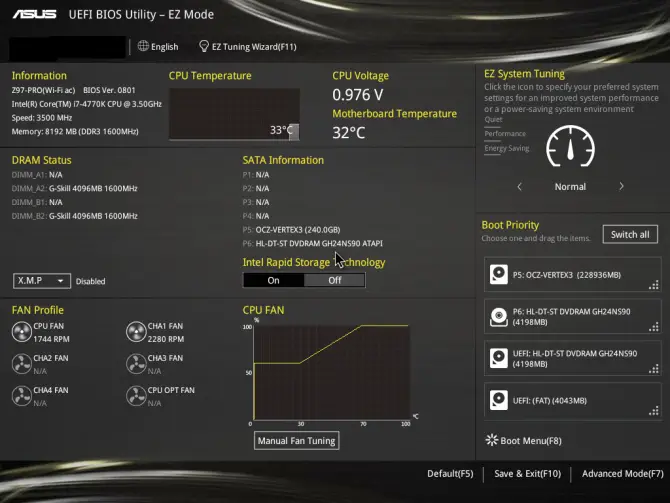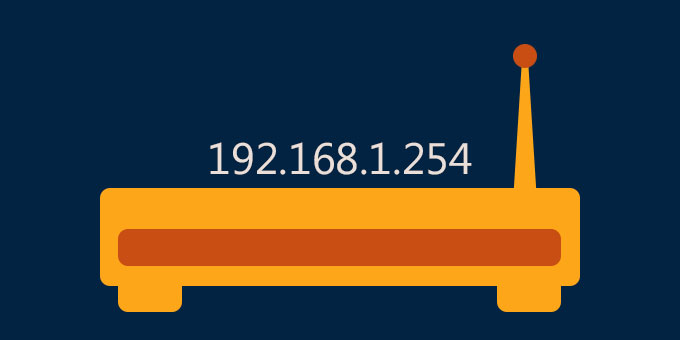修復筆記本電腦鍵盤不起作用[所有品牌]
今天天氣很好,您剛打開筆記本電腦,便意識到筆記本電腦 鍵槃無法正常工作。
這不是一個普遍的問題,但這已被包括戴爾,華碩,Acer,惠普,東芝,聯想和索尼在內的所有筆記本電腦品牌的用戶報告。筆記本電腦鍵槃無法正常工作不一定是硬件問題,而造成這一悲劇的原因可能很多。
在下一節中,我們將詳細討論此問題以及修復筆記本電腦鍵盤的方法。
同時,您可以使用Windows提供的屏幕鍵盤 。如果由於鍵盤故障而無法登錄計算機,請查看屏幕的右下角,然後單擊“輕鬆訪問”(右數第二個圖標)。將出現一個菜單,選擇“屏幕鍵盤”。屏幕前面將出現一個鍵盤,使用鼠標單擊字符並輸入您的憑據進行登錄。
如何啟動屏幕鍵盤
屏幕鍵盤是Windows中預先安裝的替代功能,在這種特殊情況下非常有用。激活屏幕鍵盤以繼續執行您的重要雜務,其步驟如下:
1.進入設置。然後,單擊“輕鬆訪問”。選擇位於屏幕左側的“鍵盤”。最後,打開“屏幕鍵盤”。可拖動的鍵盤應出現在屏幕前面。

另一種方法是單擊任務欄上的“觸摸鍵盤”圖標。這應該做的魅力!如果圖標未出現在任務欄上,請右鍵單擊’ ^ ‘,從任務欄上展開圖標。從菜單中選擇“顯示觸摸鍵盤”。夠好了!

為什麼在屏幕鍵盤上?
在嘗試下面提到的任何解決方案之前,請先回答此問題;
“這個問題是由於溢出或意外損壞引起的嗎?” 如果是,那麼您很可能應該訪問服務中心。
否則,讓我們繼續。
筆記本電腦鍵盤故障可能是由於軟件問題引起的。由於篩選器鍵以及在某些情況下(由於BIOS),導致Windows更新安裝失敗,鍵盤驅動程序不兼容。但是,這些很容易解決。造成此災難的其他情況還與電池有關(可能是由於過熱)。
如果您意識到這是硬件問題,那麼別無選擇,則必須訪問服務中心。
確定筆記本電腦鍵槃無法正常工作的原因
為此,您應該借用外部USB鍵盤。將鍵盤插入設備,然後檢查其是否正常運行。如果否,則很可能是軟件相關的問題。
如果答案是肯定的,那麼您必須檢查“為什麼?”中提到的所有條件。本文的第二部分。繼續前進之前,請重新啟動計算機,以防萬一這可以解決您的問題。
如何修復筆記本電腦鍵盤不起作用的問題
我們將在如何修復筆記本電腦鍵盤不起作用的問題上列出多種方法。這些解決方案將幫助您修復Hp,Acer,Asus,Toshiba,Sony,Dell和Lenovo筆記本電腦鍵盤。
下面以非常系統的方式提供了解決鍵盤問題的步驟:
檢查電池
如果您的筆記本電腦的電池不可拆卸,請跳至下一個解決方案。為此,您必須關閉Windows筆記本電腦並斷開充電器的連接。然後小心地從筆記本電腦中取出電池。
檢查是否腫脹。如果電池膨脹,請立即更換。否則,請將電池放回筆記本電腦中。啟動您的設備。
您的鍵盤現在可以使用了嗎?
***記住!始終在筆記本電腦中使用原裝的兼容電池。不兼容的電池會降低筆記本電腦的壽命。***
聽起來可能很奇怪,但是是的,電池經常會導致鍵盤在Windows 10中停止工作。
篩選鍵
篩選器鍵是Windows的一項功能,它告訴鍵盤忽略簡短或重複的擊鍵。在某些情況下,這可能會引起問題。確保已禁用“過濾鍵” 。
1. 轉到“設置”,然後“輕鬆訪問”,最後單擊“鍵盤”選項,如前面在“屏幕鍵盤”部分所述。
2.檢查是否禁用了過濾器鍵。如果不是,請禁用篩選鍵。
 對於Windows的早期版本。
對於Windows的早期版本。

現在可以輸入嗎?如果不是,請檢查下一個方法。
更新鍵盤驅動程序
在大多數情況下,糟糕的駕駛員是造成這種情況的原因。需要Internet連接才能更新驅動程序。
1.打開設備管理器。使用屏幕鍵盤在任務欄中搜索“設備管理器”,然後單擊第一個結果,或者右鍵單擊開始按鈕,然後從菜單中單擊設備管理器。
2. 找到鍵盤,然後單擊以展開它。出現鍵盤驅動程序列表。選擇任何驅動程序,然後單擊它。將出現一個菜單,單擊“卸載”。 對其他任何鍵盤驅動程序重複相同的操作。重新啟動後,這將用驅動程序的出廠版本替換驅動程序。

現在,單擊“操作”,然後單擊“掃描硬件更改”。掃描完成後,重新啟動Windows筆記本電腦,並檢查筆記本電腦鍵盤是否響應。![]()
3.更新鍵盤驅動程序,然後掃描硬件更改。最後,重新啟動筆記本電腦。與以上步驟類似。

如果鍵盤正常工作,請跳過本教程的其餘部分。
***注意:某些筆記本電腦使用Synaptics驅動程序,由於兼容性問題,該驅動程序可能會干擾鍵盤功能,請在設備管理器中找到Synaptics驅動程序,然後將其卸載,然後重新啟動Windows。***
更新和回滾
Windows更新失敗會導致許多問題。檢查是否有最新更新並安裝它們。[需要Internet ]或回滾到最後一個穩定更新。
1. 轉到設置。然後,單擊“更新和安全性”。
![]()
2. 單擊“檢查更新”。安裝更新。(如果要回滾到上一個穩定的更新,請跳過此步驟)
3. 單擊“查看已安裝的更新歷史記錄”。(如果要更新Windows,請跳過此步驟)

4.現在,單擊“卸載更新”。

如果您的鍵盤在Windows更新之前可以正常工作,則Windows更新很有可能導致鍵盤停止工作。您可以回滾更新,甚至可以將系統還原到更早的時間戳。這可以修復Windows 10和8筆記本電腦中筆記本電腦鍵槃無法正常工作的問題。
另外,請訪問官方製造商網站檢查BIOS更新。安裝更新(如果有)。
結論
希望以上方法一定能解決筆記本電腦鍵槃無法正常工作的問題;請嚴格按照上述順序進行操作。筆記本電腦的鍵盤沒有得到很好的保護,灰塵和顆粒粘附在按鍵下方。使用鍵盤蓋或其他替代品保護鍵盤。我們建議始終使用備用鍵盤,因為筆記本電腦鍵盤不合適!
有其他替代方法,例如連接不良(您需要打開筆記本電腦並檢查鍵盤接口的連接是否鬆動),但是這種方法需要計算機硬件知識才能繼續進行,並且可能導致故障。不要害羞地訪問服務中心。